快捷键可以让我们脱离相对缓慢和繁琐的操作 , 通过一个或一组按键 , 即时实现电脑的某项功能 。快捷键可以给我们带来三大好处:一是可以提升在工作中操作的速度 , 提升工作效率;二是可以让操作电脑的过程 , 看起来专业、高大上 , 满足我们小小的虚荣心;三是在一些特殊情况下 , 通过瞬间操作 , 避免他人发现你的秘密 。

文章插图
如果你是使用电脑的打工人 , 电脑是Windows系统 , 偶尔会偷偷用电脑娱乐消遣一下 , 那么 , 这6个快捷键 , 是必备的 。(组合键的操作方式是:按住除最后一个键外的其它所有按键不动 , 再按最后一个键 , 比如Ctrl+Alt+Del , 就是按住Ctrl和Alt两个键不放 , 再按Del键 。另外 , 文中说的Win键 , 就是键盘上有个窗户标识的那个按键)

文章插图
Alt+F4
1、关闭当前窗口:Alt+F4 , 这对组合键对大多数职场人来说 , 是最重要的一组了 , 没有之一 。当你正在用电脑看小说、看八卦、摸鱼时 , 老板突然出现了 , 你总不至于手忙脚乱的关显示器吧 , 轻轻一按 , 窗口消失 , 免得大家都尴尬 。但它有个缺点 , 窗口关闭以后 , 你再想恢复 , 就得重新开启程序 。
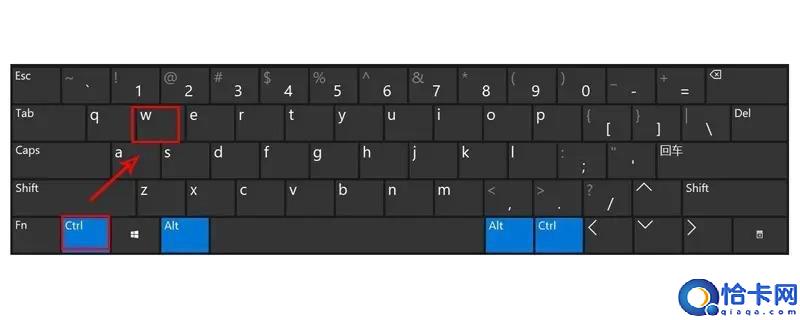
文章插图
Ctrl+W
2、关闭当前页面:Ctrl+W , 与关闭窗口不同 , 关闭窗口是直接关闭了一个软件 , 比如关闭整个网页浏览器 , 所有你打开的页面都会关闭 。但这对组合键是关闭当前页面 , 比如你用浏览器打开了好几个页面 , 用这对组合键 , 只会关闭当前页面 , 其实页面会保留下来 。
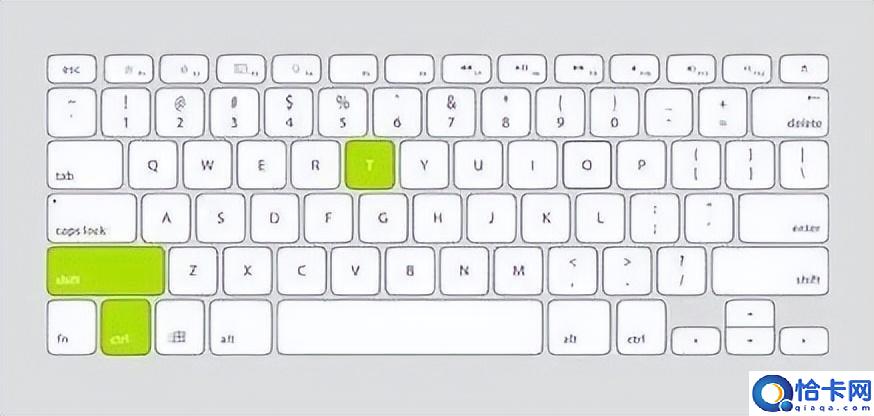
文章插图
Ctrl+Shift+T
3、恢复被关页面:Ctrl+Shift+T , 这与上一组是对应的 , 老板来了 , 你把浏览器中的小说页面给关了 , 老板走了 , 你就可以通过这对组合键再给它打开 , 不用再在浏览记录里慢慢去找了 。
【电脑键盘常用快捷键文字及图片详解 关闭当前窗口快捷键】

文章插图
Win+M或Win+D
4、当前窗口最小化:Win+M(Win+D),前者是最小化所有窗口 , 括号里的是显示桌面 , 差不多是一回事 。它的优点是当前窗口只是最小化了 , 没有关闭 , 再想回到窗口 , 点开即可继续 。但缺点也很明显 , 一来屏幕显示到了桌面 , 让老板看到感觉你在发呆 , 二来原来的窗口没有关闭 , 你能点开但老板也能 。
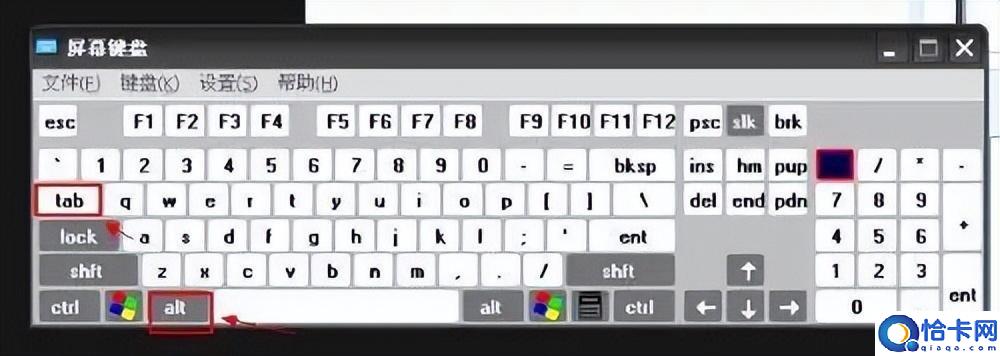
文章插图
Alt+Tab
5、切换窗口:Alt+Tab , 它能让你快速回到上一个窗口 , 这对组合键适用面非常广 。你可以把一个工作窗口打开 , 比如一份正在编辑的word报告 , 再点开小说页面 , 看见老板来了 , 轻轻一按 , 回到word窗口 。有时候 , 我们要在当前窗口频繁使用另一个窗口的内容 , 比如把word里的内容 , 一项一项地复制到Excel中 , 也可以通过这对组合键 , 快速地在两个窗口间切换 。
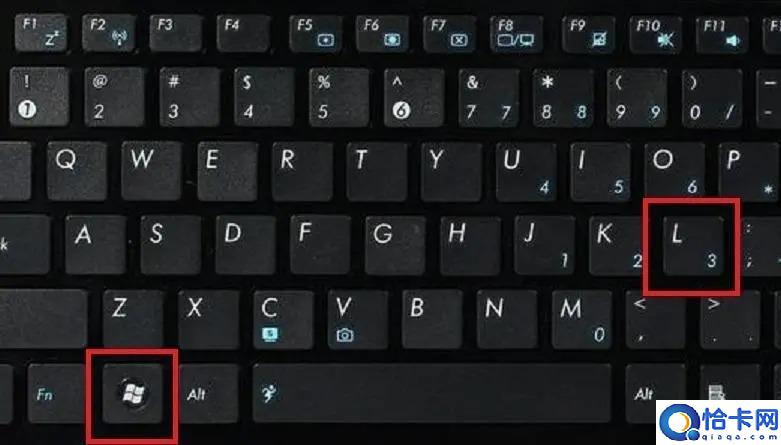
文章插图
Win+L
6、锁屏:Win+L , 它的功能就比较强势 , 直接给电脑关门 , 程序照样在运行 , 别人就是看不见 。但老板来的时候 , 这样操作就有些过于牛叉了 。一般同事或下属过来 , 倒可以这么干 。或是临时有事 , 需要离开座位一会儿 , 可以通过这对组合锁屏 , 来保护自己的小秘密 。#头条创作挑战赛#
- 6种常见电脑蓝屏的解决方法 0x000000f4怎么解决
- 电脑解决C盘有效清理垃圾的方法 c盘清理了但还是红的咋办
- 电脑键盘突然不能打字了解决方法 键盘失灵按什么键恢复
- 电脑清灰后就不能开机了处理方法 电脑清灰后开不了机怎么办
- 电脑连iPhone热点上网教程 苹果手机热点怎么连接电脑上网
- 台式电脑主板接线示意图解教程 主板跳线开关在哪个地方
- 电脑屏幕锁设置的方法教程 电脑怎么设置密码锁屏台式
- 电脑鼠标乱跑的解决方法 电脑鼠标乱动不受控制是怎么回事
- 3个步骤完成手机投屏电脑 手机怎么投屏到电脑上去
- 电脑搜索打印机设备的正确做法 如何知道打印机是否与电脑连接
